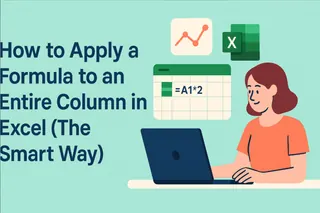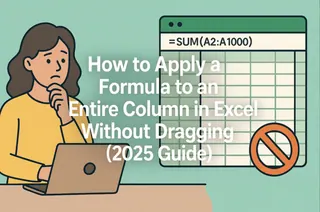Soyons réalistes - faire glisser manuellement des formules sur des centaines de lignes est aussi passionnant que regarder de la peinture sécher. En tant qu'utilisateur quotidien de tableurs, j'ai testé toutes les astuces possibles pour automatiser ce processus. Aujourd'hui, je partage les trois méthodes les plus efficaces, ainsi que la façon dont des outils comme Excelmatic changent complètement la donne.
Pourquoi s'embêter avec des formules à l'échelle d'une colonne ?
Avant de commencer, voyons pourquoi c'est important. Appliquer des formules à des colonnes entières :
- Économise des heures de travail répétitif
- Garantit la cohérence des calculs
- Évite les erreurs de copie manuelle
- Permet des mises à jour instantanées lorsque les données changent
Maintenant, voyons comment faire concrètement.
Méthode 1 : La poignée de remplissage classique (idéale pour les débutants)
C'est la base de Google Sheets, mais ça vaut la peine d'être mentionné :
- Saisissez votre formule dans la cellule supérieure (par exemple
=A2*1,1en B2) - Repérez le petit carré bleu dans le coin inférieur droit de la cellule (c'est votre poignée de remplissage)
- Soit :
- Cliquez et faites glisser vers le bas autant que nécessaire
- Double-cliquez pour remplir automatiquement jusqu'à la dernière ligne avec des données adjacentes
Astuce pro : Parfait pour de petits ensembles de données, mais fastidieux pour 1000+ lignes.
Méthode 2 : Les formules matricielles (le choix des experts)
Les formules matricielles sont comme un super-pouvoir. Au lieu d'appliquer une formule à chaque cellule individuellement, vous l'écrivez une fois et elle remplit automatiquement toute la colonne.
Voici la syntaxe magique :
=ARRAYFORMULA(A2:A100 * 1,1)
Pourquoi c'est génial :
- Mises à jour instantanées avec les nouvelles données
- Une seule formule à gérer
- Gère facilement des calculs complexes
Attention :
- Peut ralentir les très grands tableurs
- La syntaxe peut être délicate pour les débutants
Méthode 3 : Google Apps Script (pour les accros de l'automatisation)
Si vous êtes à l'aise avec le codage de base, Google Apps Script permet de créer des fonctions personnalisées qui appliquent des formules automatiquement. Voici un exemple simple :
function applyFormula() {
const sheet = SpreadsheetApp.getActiveSheet();
const lastRow = sheet.getLastRow();
sheet.getRange("B2:B" + lastRow).setFormula("=A2*1.1");
}
Quand l'utiliser :
- Vous avez besoin que les formules se mettent à jour automatiquement
- Vous travaillez sur des tâches complexes et répétitives
- Vous voulez impressionner vos collègues avec vos compétences en codage
La révolution : Laissez l'IA s'en charger avec Excelmatic
La vérité - bien que ces méthodes fonctionnent, elles nécessitent toujours une configuration manuelle. C'est pourquoi notre équipe chez Excelmatic a développé une solution plus intelligente :
- Génération de formules par IA : Décrivez ce dont vous avez besoin en langage clair ("augmenter tous les prix de 10%") et Excelmatic écrit la formule parfaite
- Application automatique : Les formules remplissent automatiquement les colonnes entières
- Mises à jour intelligentes : Les modifications se propagent instantanément sans casser les références
Par exemple, avec Excelmatic vous pourriez :
- Appliquer des calculs conditionnels sur 10 000 lignes en un clic
- Avoir des formules qui s'ajustent automatiquement avec les nouvelles données
- Obtenir des suggestions d'IA pour des formules optimales basées sur vos données
Pièges courants (et comment les éviter)
Même les pros font ces erreurs :
- Références relatives vs absolues : Oublié les signes
$? Vos formules référenceront les mauvaises cellules. Excelmatic gère cela automatiquement. - Cellules vides : Le remplissage par double-clic s'arrête aux trous. Les formules matricielles résolvent ce problème.
- Problèmes de performance : Les formules matricielles complexes peuvent ralentir les feuilles. Excelmatic optimise les calculs dans le cloud.
Quand passer à des méthodes plus avancées
Pensez à utiliser des outils IA comme Excelmatic quand :
- Vous travaillez régulièrement avec 1000+ lignes
- Plusieurs membres de l'équipe modifient la même feuille
- Vous passez plus de temps à corriger des formules qu'à analyser des données
Réflexions finales
Maîtriser les formules à l'échelle des colonnes transforme votre façon de travailler avec les données. Bien que les méthodes manuelles fonctionnent, les outils alimentés par l'IA comme Excelmatic représentent l'avenir - vous permettant de vous concentrer sur l'analyse plutôt que sur la mécanique des tableurs.
Vous voulez essayer la méthode la plus simple ? Inscrivez-vous à Excelmatic et laissez l'IA gérer vos formules automatiquement. Votre futur vous remerciera quand ces rapports mensuels prendront des minutes au lieu des heures.